Como encontrar seu arquivo .PST do Microsoft Outlook
Microsoft Office Microsoft Outlook / / August 23, 2022

Última atualização em

Ser capaz de encontrar seu arquivo PST do Microsoft Outlook é importante, especialmente quando você deseja fazer backup de seu arquivo de e-mail ou movê-lo para outro computador. Veja como encontrá-lo.
Todos os anos, quando o calendário muda para janeiro, gosto de crie um novo arquivo PST do Outlook e mova todos os meus e-mails para ele. Em seguida, compacto o novo arquivo PST e o gravo em DVD para fins de arquivamento. Provavelmente é uma coisa mental, mas eu realmente gosto de começar o ano com uma caixa de entrada de e-mail bonita e limpa. Concedido que não dura muito tempo (ficar limpo que é), mas é a minha “limpeza de ano novo” uma vez por ano, por assim dizer. :)
Quando expliquei meu “processo” de ano novo para um colega de trabalho, ela perguntou:
Ei, isso é ótimo, mas como faço para encontrar meu arquivo PST depois de criá-lo e arquivar todos os meus e-mails?
Claro, eu disse a ela para fazer uma pesquisa no groovyPost.com para a resposta, e foi quando me ocorreu que ainda não escrevemos esse artigo !!!
Então, embora seja um pouco tarde (desculpe Glória), aqui está o passo a passo para localizar seu arquivo PST do Outlook!
Encontre seus arquivos PST: método para instalações padrão do Outlook
1. Clique a Menu Iniciar ícone e na caixa de pesquisa Modelo dentro: %appdata%\Microsoft\Outlook
Imprensa Digitar continuar.
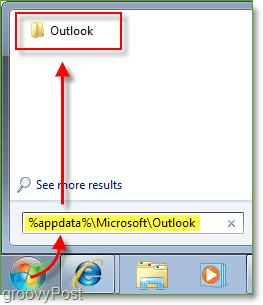
2. Na lista você verá seu arquivo PST, dependendo da sua configuração de e-mail o nome pode ser diferente, mas por padrão, ele será chamado Outlook.pst
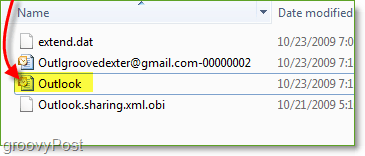
Aí está! Isso foi fácil, mas espere - e se o seu arquivo PST não estivesse lá? Hmm… Bem, às vezes os usuários podem achar que seus arquivos PST não estão no local padrão. Aqui está o que fazer se for esse o caso.
Como encontrar arquivos PST do Outlook que não estão no local padrão
1. No Outlook, localizado logo abaixo Todos os itens de correioClique com o botão direitoPastas pessoais. No menu de contexto que aparece CliquePropriedades para “Pastas Pessoais”.
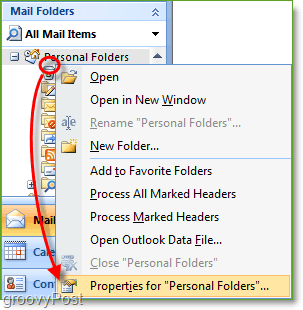
2. Na janela Propriedades do Outlook Hoje, CliqueAvançado. No pop-up, você encontrará a localização dos seus arquivos PST. cópia de a localização e Colar no explorer, ou apenas navegue para obtê-los.
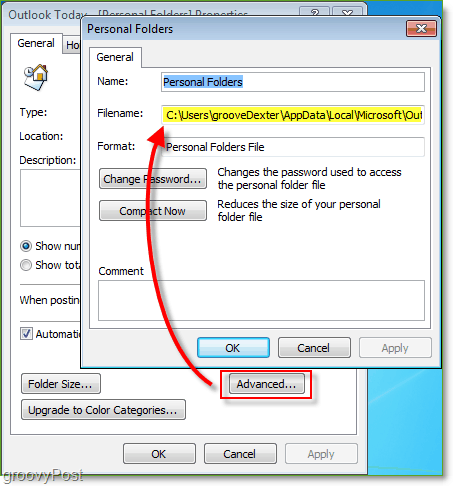
Espero que isso tenha sido útil para ajudá-lo a encontrar o Microsoft Outlook PST localização de arquivo. Agora que você encontrou o lugar, certifique-se de fazer backup com frequência! Você também pode usar esse novo conhecimento groovy para reparar um arquivo PST do Outlook corrompido deve chegar a isso...
Como encontrar sua chave de produto do Windows 11
Se você precisar transferir sua chave de produto do Windows 11 ou apenas precisar fazer uma instalação limpa do sistema operacional,...
Como limpar o cache, cookies e histórico de navegação do Google Chrome
O Chrome faz um excelente trabalho ao armazenar seu histórico de navegação, cache e cookies para otimizar o desempenho do seu navegador online. O dela é como...
Correspondência de preços na loja: como obter preços on-line ao fazer compras na loja
Comprar na loja não significa que você tem que pagar preços mais altos. Graças às garantias de correspondência de preços, você pode obter descontos on-line enquanto faz compras em...

